소개
이 문서에서는 SWA(Secure Web Appliance)에서 특정 YouTube 채널/비디오를 허용하고 나머지 YouTube를 차단하는 방법에 대해 설명합니다.
사전 요구 사항
요구 사항
Cisco에서는 다음 항목에 대한 지식을 권장합니다.
- SWA의 그래픽 사용자 인터페이스(GUI)에 액세스
사용되는 구성 요소
이 문서는 특정 소프트웨어 및 하드웨어 버전으로 한정되지 않습니다.
이 문서의 정보는 특정 랩 환경의 디바이스를 토대로 작성되었습니다. 이 문서에 사용된 모든 디바이스는 초기화된(기본) 컨피그레이션으로 시작되었습니다. 현재 네트워크가 작동 중인 경우 모든 명령의 잠재적인 영향을 미리 숙지하시기 바랍니다.
컨피그레이션 단계
YouTube 액세스가 차단된 상태에서 특정 YouTube 채널을 허용하려면 다음 단계를 수행하십시오.
1단계. 액세스를 부여해야 하는 채널에 대한 사용자 지정 및 외부 URL 카테고리를 생성합니다. 이 예에서는 이 URL 카테고리를 'channel'이라고 합니다.
1.1단계. GUI에서 Web Security Manager(웹 보안 관리자)로 이동하고 Custom URL and External Categories(사용자 지정 URL 및 외부 범주)를 선택합니다.
 Image(이미지) - Custom(맞춤형) 및 External URL Categories(외부 URL 범주)를 선택합니다.
Image(이미지) - Custom(맞춤형) 및 External URL Categories(외부 URL 범주)를 선택합니다.
1.2단계. Add Category(카테고리 추가)를 선택하고 Category Name(카테고리 이름)을 설정합니다.
1.3단계. Sites(사이트) 섹션에서 이 두 URL을 추가합니다.
ytimg.com, .ytimg.com
1.4단계. 이 예에서 채널 URL은 https://www.youtube.com/channel/UCsl9s_etl_i6Hb2ilAl71Bw입니다. 채널과 관련된 다음 정규식을 추가합니다.
\.youtube.*UCsl9s\_etl\_i6Hb2ilAl71Bw
1.5단계. 채널 URL에 특정되지 않은 일반 정규식을 추가합니다.
youtube\.com/videoplayback
www\.youtube\.com/crossdomain\.xml
youtube\.com/generate
1.6단계. 변경 사항을 제출합니다.
 이미지 - 채널 맞춤형 URL 범주 구성
이미지 - 채널 맞춤형 URL 범주 구성
2단계. YouTube를 차단하기 위해 맞춤형 및 외부 URL 카테고리를 생성합니다. 이 예에서는 카테고리에 YouTube라는 이름이 붙었습니다.
2.1단계. Custom URL and External Categories(맞춤형 URL 및 외부 카테고리)에서 Add Category(카테고리 추가)를 선택하고 Category Name(카테고리 이름)을 설정합니다.
2.2단계. Sites(사이트) 섹션에서 이 두 URL을 추가합니다.
.youtube.com, youtube.com
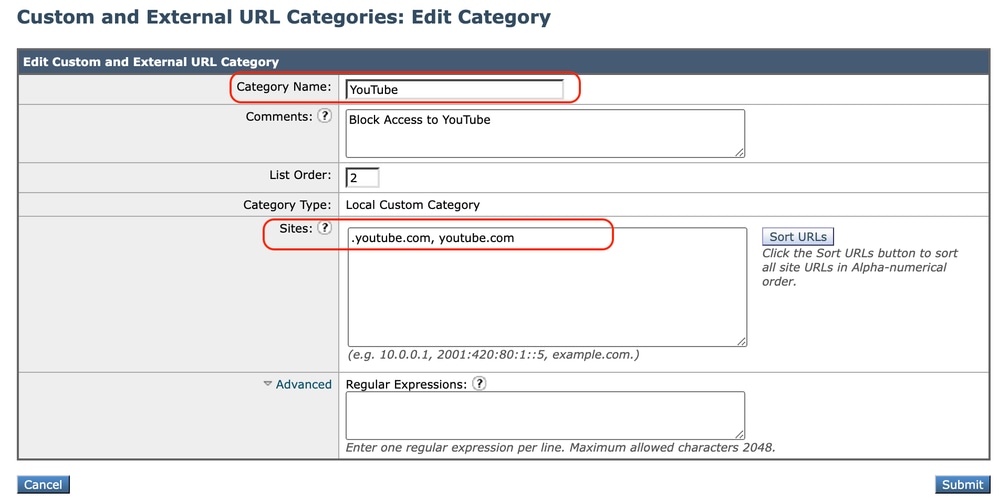 Image(이미지) - YouTube 액세스를 차단하도록 카테고리 구성
Image(이미지) - YouTube 액세스를 차단하도록 카테고리 구성
2.3단계. Submit(제출)을 클릭합니다.

주의: 'Channel' 맞춤형 URL 카테고리의 우선순위가 'YouTube' 맞춤형 URL 카테고리보다 낮은지 확인하십시오.
 이미지- 사용자 지정 URL 범주 Order.png
이미지- 사용자 지정 URL 범주 Order.png
3단계. YouTube 채널에 액세스할 수 있는 사용자를 위한 식별 프로필을 만듭니다.

팁: Decryption and Access Policy(해독 및 액세스 정책)에서 Custom Categories(맞춤형 카테고리)를 설정할 수 있습니다. 이 경우 별도의 ID 프로파일을 설정할 필요가 없습니다.
3.1단계. GUI에서 Web Security Manager(웹 보안 관리자)로 이동하고 Identification Profiles(식별 프로필)를 선택합니다.
3.2단계. Add Identification Profile을 선택합니다.
3.3단계. Profile Name(프로필 이름)을 입력합니다.
3.4단계. 사용자를 선택하거나 IP 서브넷으로 구성원을 정의합니다.
3.5단계. Advanced(고급) 섹션을 클릭하고 URL Categories(URL 카테고리)를 선택합니다.
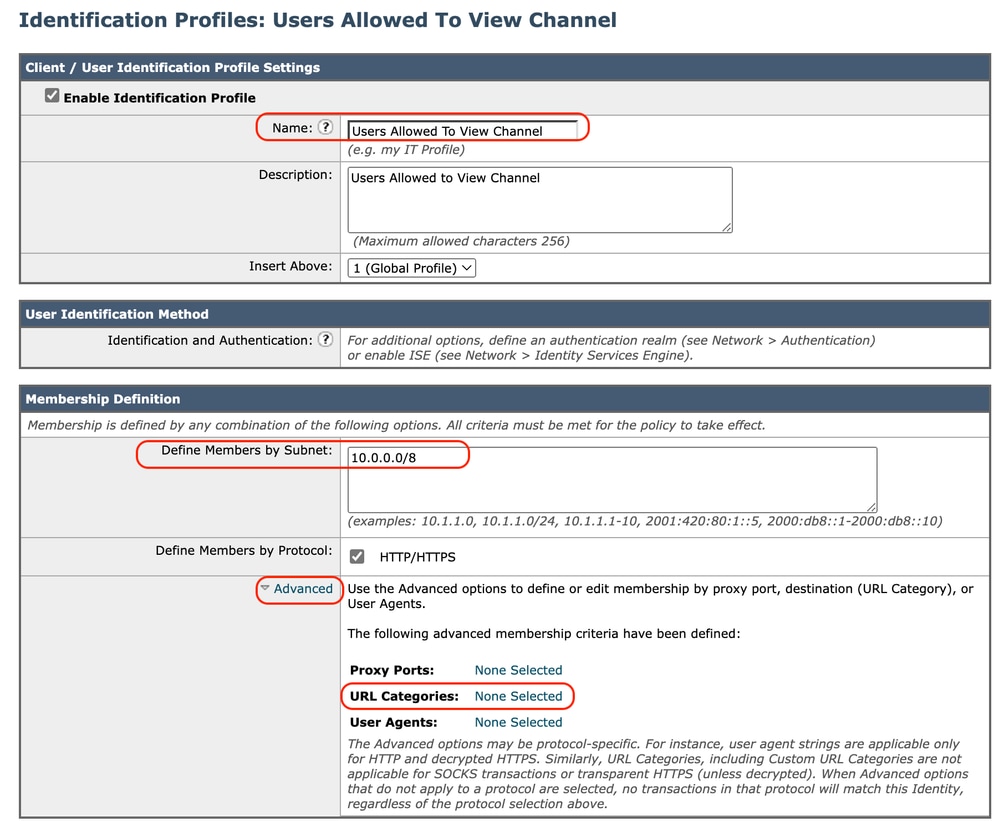 이미지 - ID 프로필 생성
이미지 - ID 프로필 생성
3.6단계. 1단계와 2단계에서 생성한 두 URL 카테고리를 모두 추가하고 Done(완료)을 클릭합니다.
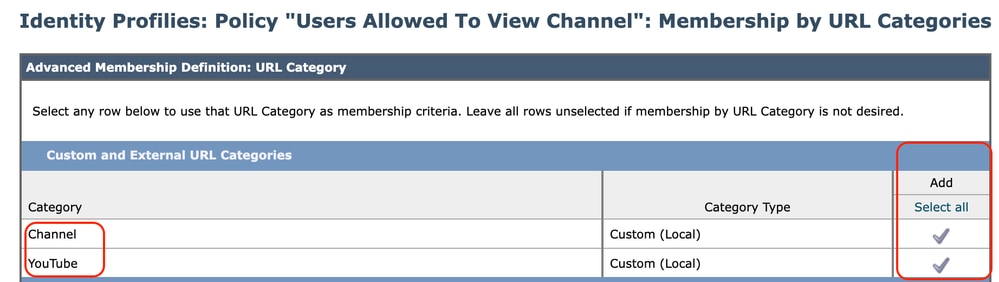 이미지 - URL 범주 추가
이미지 - URL 범주 추가
3.7단계. 변경 사항을 제출합니다.
4단계. YouTube 트래픽을 해독하려면 해독 정책을 생성합니다. 이 예에서 정책 이름은 Decrypt Youtube입니다.

참고: YouTube 트래픽을 해독하지 않으면 SWA가 투명 구축에서 채널 주소를 확인할 수 없습니다.
4.1단계. GUI에서 Web Security Manager(웹 보안 관리자)로 이동하고 Decryption Policies(암호 해독 정책)를 선택합니다.
4.2단계. Add Policies(정책 추가)를 선택하고 정책 이름을 입력합니다.
4.3단계. 3단계에서 생성한 식별 프로필을 선택합니다.
 이미지 - 암호 해독 정책 생성
이미지 - 암호 해독 정책 생성
4.4단계. 변경 사항을 제출합니다.
4.5단계. Decryption Policies(암호 해독 정책) 페이지의 URL Filtering(URL 필터링) 섹션에서 Monitor(모니터링)를 클릭합니다.
 Image(이미지) - URL 필터링을 클릭합니다.
Image(이미지) - URL 필터링을 클릭합니다.
4.6단계. Decrypt for both URL categories and Submit(URL 카테고리 모두에 대해 해독)을 선택합니다.
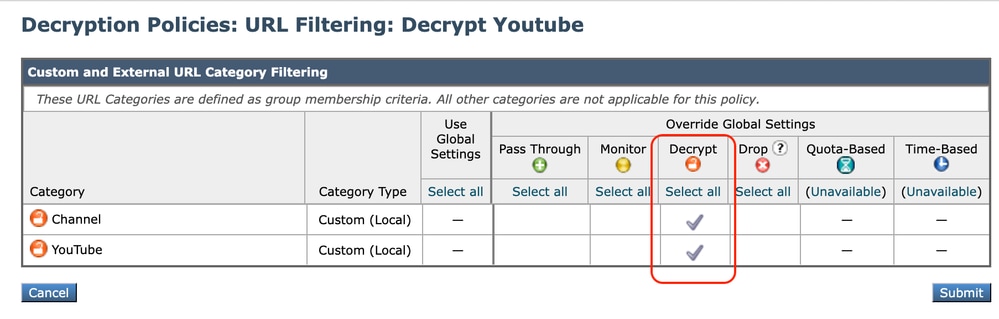 Image(이미지) - Decrypt(해독)를 선택합니다.
Image(이미지) - Decrypt(해독)를 선택합니다.
5단계. YouTube 채널 액세스를 구성하기 위해 액세스 정책을 생성합니다. 이 예에서 정책 이름은 YouTube 허용입니다.
5.1단계. GUI에서 Web Security Manager(웹 보안 관리자)로 이동하고 Access Policies(액세스 정책)를 선택합니다.
5.2단계. Add Policy(정책 추가)를 클릭하고 정책 이름을 입력합니다.
5.3단계. 3단계에서 생성하는 식별 프로필을 선택합니다.
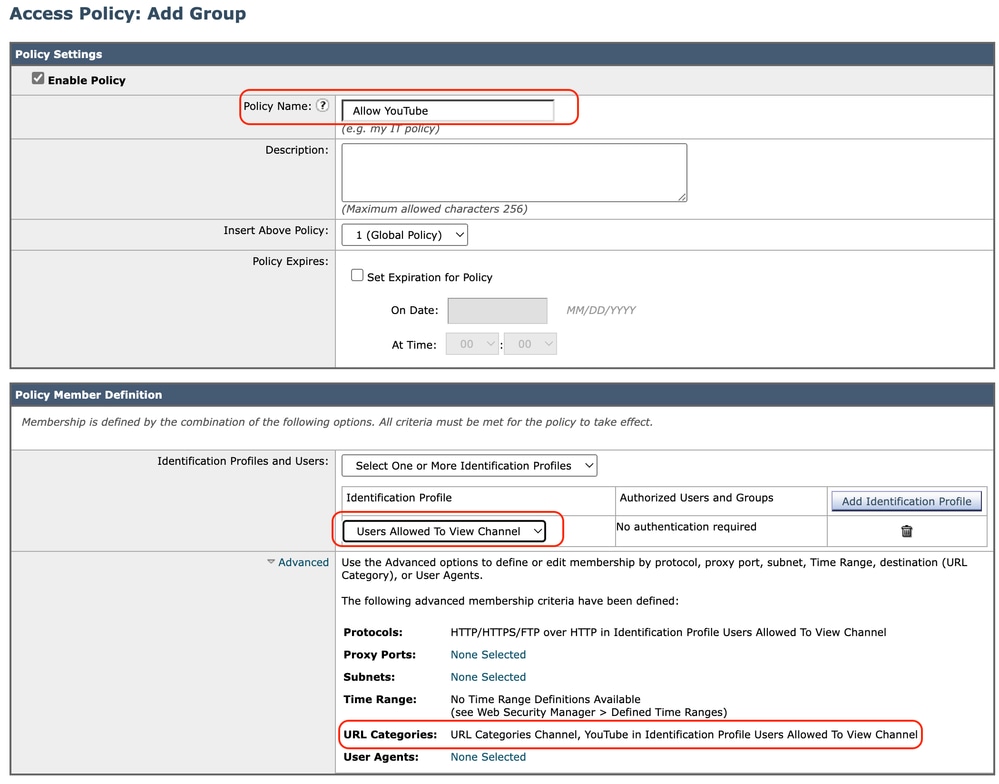 이미지 - 액세스 정책 생성
이미지 - 액세스 정책 생성
5.4단계. 변경 사항을 제출합니다.
5.5단계. Access Policies(액세스 정책) 페이지의 URL Filtering(URL 필터링) 섹션에서 Monitor(모니터링)를 클릭합니다.
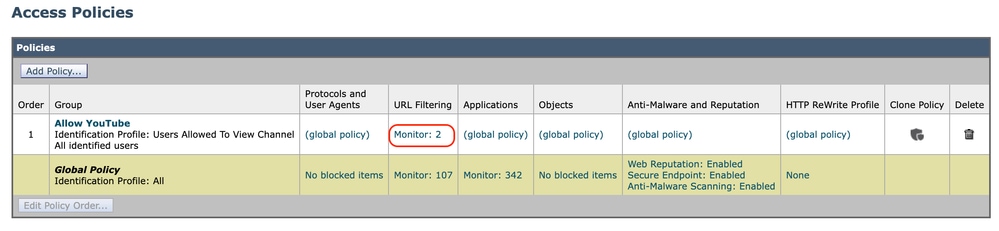 이미지 - 액세스 정책 구성
이미지 - 액세스 정책 구성
5.6단계. 채널 카테고리 허용을 선택합니다.
5.7단계. YouTube 범주에 대해 Block을 선택합니다.
 이미지 - 범주 설정 작업
이미지 - 범주 설정 작업
5.8단계. 같은 페이지에서 Exceptions to Blocking for Embedded/Referred Content(포함된/참조된 콘텐츠에 대한 차단 예외) 및 Enable Referrer Exceptions(참조 예외 활성화)로 스크롤합니다.
5.9단계. All embedded/referred content(모든 포함/참조된 콘텐츠)를 선택합니다.
 Image(이미지) - Enable Referrer(참조자 활성화)
Image(이미지) - Enable Referrer(참조자 활성화)
5.10단계. 에서Set Exception for Content Referred by These Categories YouTube 맞춤형 URL 카테고리를 선택합니다.
 이미지 - 포함된 콘텐츠 구성
이미지 - 포함된 콘텐츠 구성
5.11단계. 변경 사항을 제출하고 커밋합니다.

주의: 사용자가 먼저 채널에 액세스하면 모든 YouTube 비디오를 탐색할 수 있습니다.
관련 정보